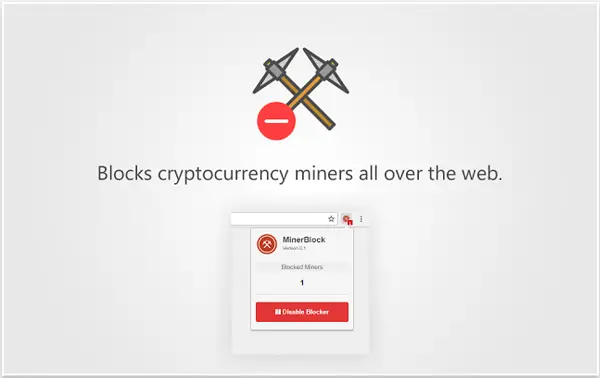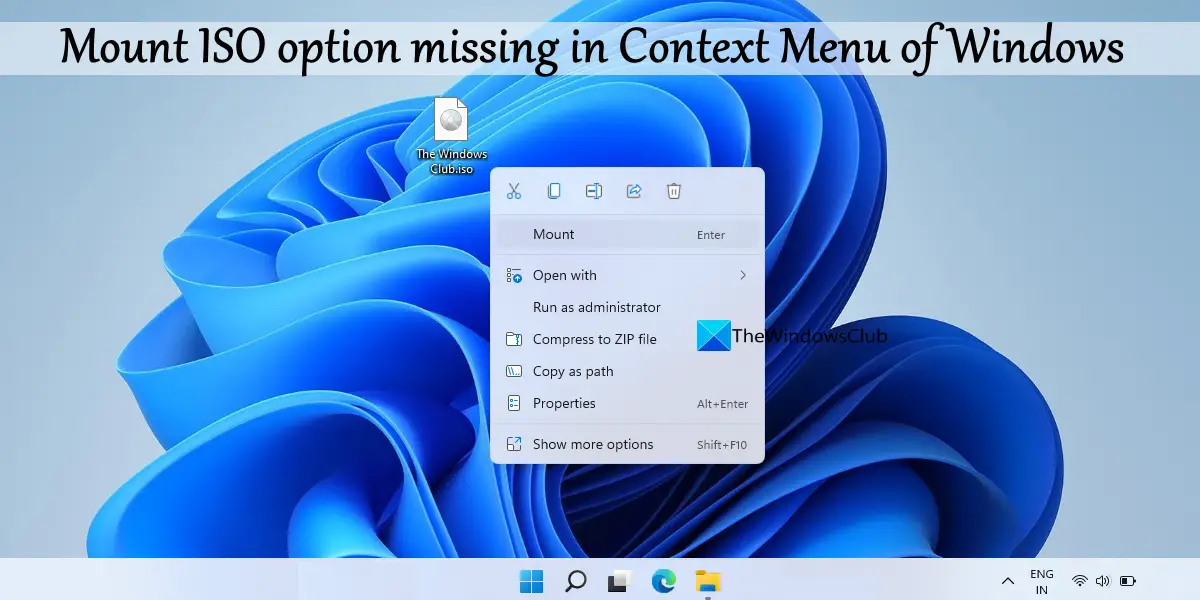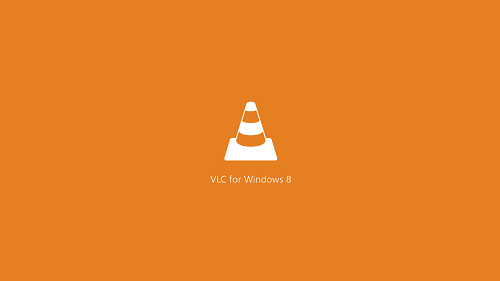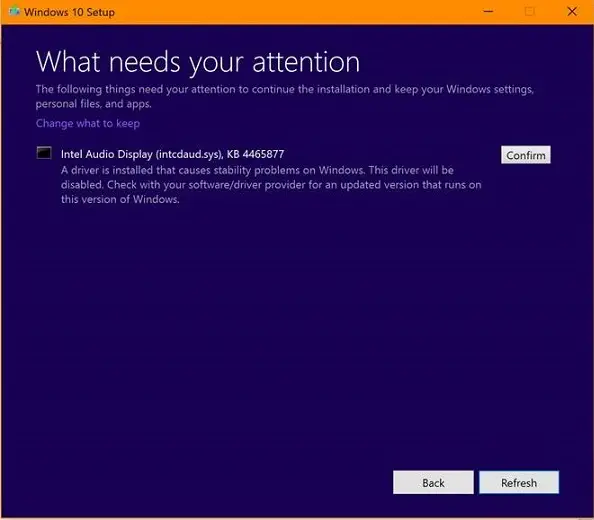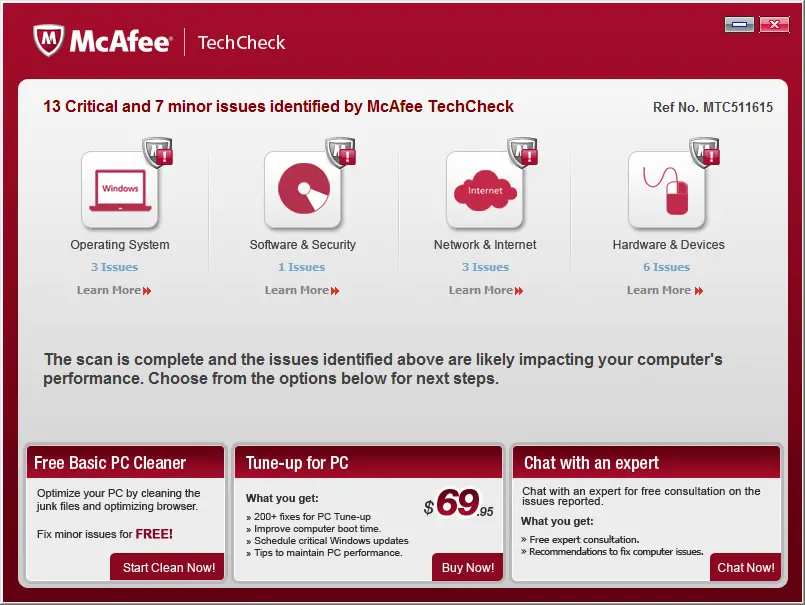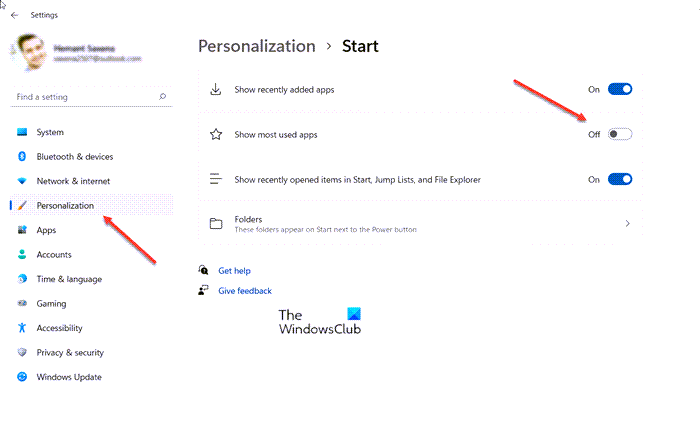一部のユーザーが見ていますエラー 0x80070043、Windows がアクセスできません、ネットワーク名が見つかりませんWindows 11/10 で外部サーバーに保存されているファイルにアクセスしようとすると。この記事では、このエラーについて詳しく説明し、その解決方法を見ていきます。

エラー0x80070043とは何ですか?
以下は完全なエラー メッセージです。
Windowsがアクセスできない<URL>
名前のスペルを確認してください。それ以外の場合は、ネットワークに問題がある可能性があります。ネットワークの問題を特定して解決するには、[診断] をクリックします。
エラーコード: 0x80070043
ネットワーク名が見つかりません
問題のエラー コードが表示される理由はさまざまです。この問題は、無効になった SMB プロトコル、何らかの不具合、システム ファイルの破損などが原因で発生する可能性があります。この投稿では、考えられるすべての解決策について説明し、エラーを解決する方法を見ていきます。
エラー 0x80070043、ネットワーク名が見つかりません
見ているならエラー 0x80070043、ネットワーク名が見つかりませんWindows の場合は、まずコンピュータをアップデートします。更新後、問題が解決するかどうかを確認し、解決する場合は、以下にリストされている解決策を使用してエラーを修正できます。
- SMBファイル転送を確認する
- SFC と DISM を実行する
- Webクライアントを開始する
- ネットワークリセットボタンを使用する
- システムの復元を使用する
それらについて詳しく話しましょう。
1] SMBファイル転送を確認する
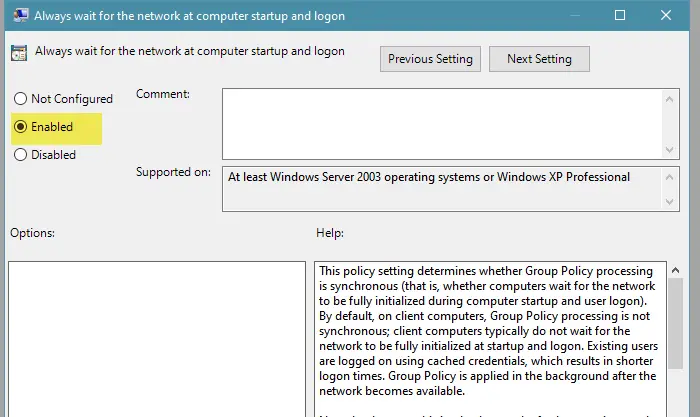
前述したように、SMB ファイル転送をチェックし、十分なアクセス権があることを確認する必要があります。したがって、グループ ポリシー エディターを使用し、十分なアクセス権が与えられていることを確認します。
開けるグループポリシーエディター次の場所に移動します。
Local Computer Policy > Computer Configuration > Administrative Templates > System > Logon Services
ここでダブルクリックしてくださいコンピューターの起動時とログオン時に常にネットワークを待機します。選択する有効をクリックして、適用 > OK。
最後に、システムを再起動し、問題が継続するかどうかを確認します。
2] SFCとDISMを実行します
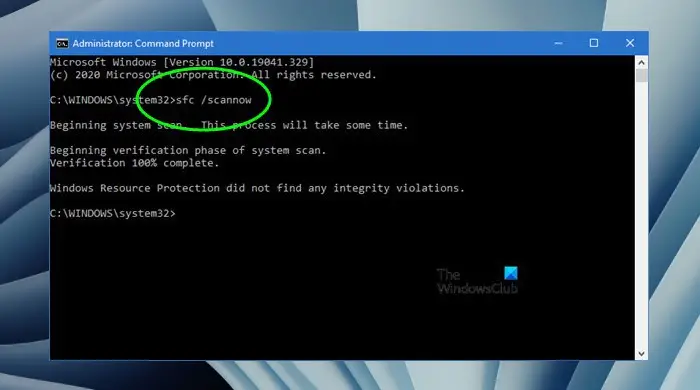
システム ファイルが破損しているために、問題のエラー コードが表示される場合があります。この問題を解決するには、2 つのコマンドを実行し、問題が解決しないかどうかを確認します。
開けるコマンドプロンプトからの管理者としてスタートメニューそして次のコマンドを実行します。
sfc /scannow
DISM /Online /Cleanup-Image /RestoreHealth
プロセスの完了後、コンピューターを再起動して、問題が継続するかどうかを確認できます。
3] Webクライアントを起動します
この問題は、WebClient の起動に失敗した場合に発生する可能性があります。問題を解決するには、cmd コマンドを実行する必要があります。それで、開いてくださいコマンドプロンプトからの管理者としてスタートメニューそして次のコマンドを実行します。
sc config "WebClient" start=auto sc start "WebClient"
ここで、コンピュータを再起動し、問題が継続するかどうかを確認します。
4]ネットワークリセットボタンを使用する
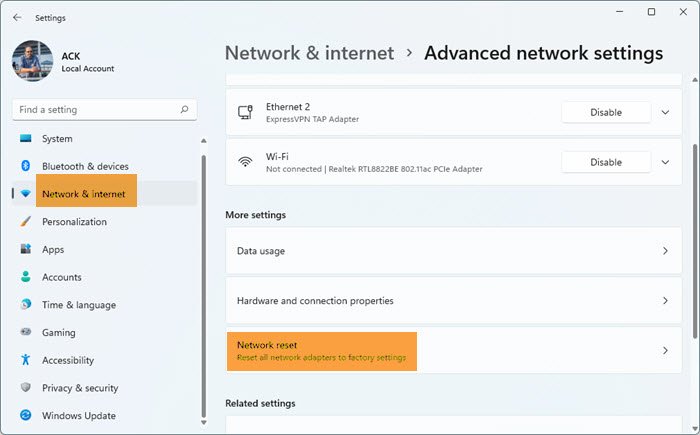
使用するネットワークのリセットボタンをクリックして、それがうまくいくかどうかを確認してください。
5] システムの復元を使用する
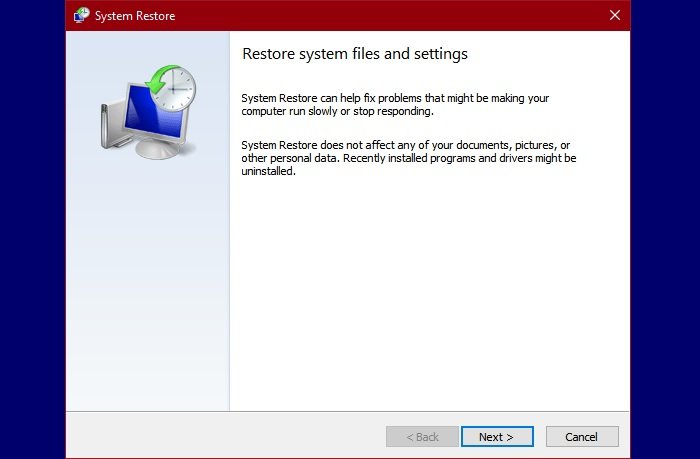
何も問題が解決しない場合は、この問題が存在しなかった時点までコンピュータを復元できます。システムの復元を使用するには、次の手順に従います。
- 開ける走るWin + R で次のように入力します"教える"「OK」をクリックします。
- クリック次。
- 復元ポイントを選択してクリックします次。
- クリック仕上げる。
プロセスが完了するまで待って、問題が解決しないかどうかを確認してください。
記載されている解決策を利用して問題を解決できることを願っています。
読む:Windows 11でネットワークドライブをマッピングできない。
ネットワーク パスを見つけるにはどうすればよいですか?
コマンドプロンプトからネットワークドライブのパスを簡単に設定できます。それで、コマンドプロンプト昇格モードで次のコマンドを実行します。
net use
プロセスが完了するまで待ちます。このコマンドにより、ネットワーク パスが表示されます。
次を読む: